Zkontrolujte chybu disku s vestavěným a jiným softwarem
Stává se to při čtení nebo zápisu dat pevný disk dochází k chybám. Kontrola chyby jednotky může být provedena jako vestavěné programy OS a třetí strany. Chyby na pevném disku se často hromadí postupně a v současné době nevyvolávají žádné potíže. Pokud se jejich počet zvětší, operační systém může začít pracovat a v nejvíce zanedbaných případech mohou být všechny informace uložené na jednotce ztraceny.

Příčiny chyb
Ve většině případů jsou chyby na pevném disku způsobeny:
- nesprávný provoz softwaru;
- nesprávné selhání napájení při běhu operačního systému;
- počítač zamrzne při nahrávání na pevný disk
Takže důsledky chyb nevedou k nejsmutnějšímu výsledku, disk by měl být čas od času zkontrolován.
Nástroj Chkdsk
V každém operačním systému rodiny Windows obsahuje vlastní nástroj - chkdsk. Může být spuštěn jak z grafického shellu, tak z příkazového řádku. Druhý případ je velmi vhodný, pokud systém OS nespustí a všechny manipulace se provádějí z konzoly pro obnovení.
Grafické rozhraní
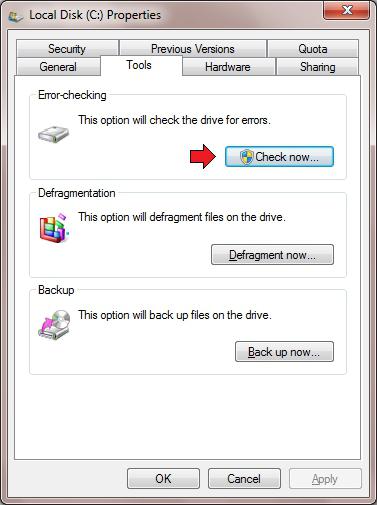
Otevřete průzkumníka poklepáním na ikonu "Počítač" na ploše. (Zde a níže: RMB - pravé tlačítko myši, LMB - levé tlačítko myši.)
- Klepněte pravým tlačítkem na libovolnou logickou jednotku, kterou chcete zkontrolovat.
- V nabídce, která se otevře, klikněte na řádek "Vlastnosti".
- V horní části okna vlastností klikněte na kartu "Servis".
- Klikněte na tlačítko Spustit kontrolu.
- Zde zaškrtněte políčka zaškrtávací políčka a klikněte na nápis "Spustit".
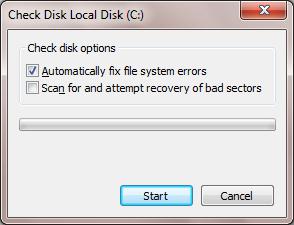
Pokud vybraný oddíl není systémový oddíl, disková kontrola chyb se spustí okamžitě. Chcete-li zkontrolovat jednotku C: OS, zobrazí se oznámení o tom, že operaci nelze v tuto chvíli provést. Nepovažujte chování tohoto operačního systému za selhání. Vzhledem k tomu, že oddíl obsahuje všechna systémová data, nemůže být deaktivován, pokud je systém Windows spuštěn.
Stačí kliknout na tlačítko "Zkontrolovat plán" a restartovat počítač. Po zapnutí počítače zkontroluje, zda se chyby objeví ještě před načtením operačního systému.
Příkazový řádek
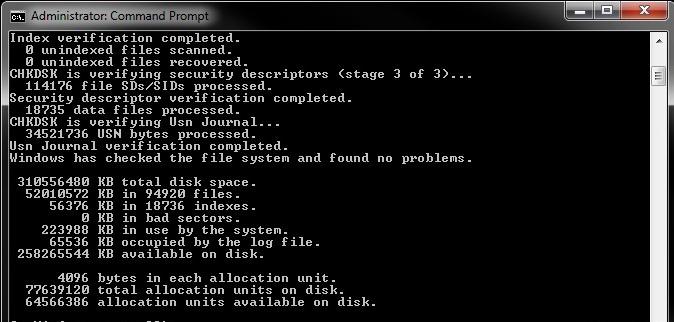
Chcete-li spustit nástroj chkdsk z příkazového řádku, proveďte následující sled akcí.
- Klepněte pravým tlačítkem myši na pracovní plochu a v místní nabídce vyberte možnost "Vytvořit zástupce".
- V okně, které se objeví, budete vyzváni k výběru spustitelného souboru, ale nejjednodušším způsobem je jednoduše zadat "cmd" do vstupního řádku a kliknout na "OK".
- Nyní klikněte na odkaz RMB na právě vytvořenou zkratku a vyberte řádek "Spustit jako správce". Otevře se příkazový řádek.
- Zadejte: chkdsk [písmeno oddílu]: / f / r.
Stejně jako u spuštění z grafického shellu, kontrola disku pro chyby vás upozorní, že pokud zadáte systémový oddíl, není možné provést spuštění programu. Zároveň se na obrazovce objeví otázka: "Spusťte úkol po restartování počítače?" Stisknutím klávesy Y odpovězte kladně nebo N, pokud nechcete zkontrolovat pevný disk.
Není-li operační systém spouštěn
Pokud se systém souborů Windows nepodaří spustit z důvodu problému, může se zkontrolovat pevný disk, zda chyby mohou být spuštěny z konzoly pro zotavení. Otevřete systém BIOS stisknutím klávesy DEL na spouštěcí obrazovce počítače. Nainstalujte jednotku laserového disku jako první spouštěcí zařízení. Vložte disk s Instalační službou systému Windows.
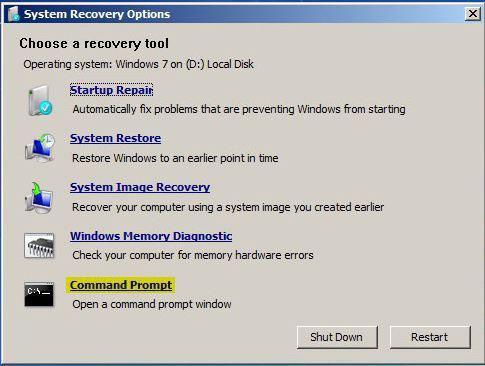
Po zavedení z disku DVD se otevře okno pro výběr jazyka. V dolní části bude položka. "Obnovení systému". Nezapomeňte, že pokud se na HDD vyskytnou chyby, je zbytečné vrátit se zpět k časným bodům obnovy. Přepsání dat může vést k ještě větším problémům.
V okně, které nabízí výběr možností obnovení, klikněte na tlačítko "Příkazový řádek". Syntaxe příkazu zůstává stejná - chkdsk [písmeno jednotky]: / f / r. V tomto případě se kontrola disku spustí bez nutnosti restartování.
Software třetích stran
Pokud nástroj chkdsk nevede k pozitivnímu výsledku a kritické chyby způsobené HDD se nadále vyskytují, měli byste provést důkladnější kontrolu pomocí speciálních programů. Výrobci pevných disků vytvářejí speciální nástroje pro testování svých zařízení. Kromě tohoto softwaru můžete použít i aplikace Victoria a MHDD.
Buďte opatrní! Kontrola chyb na disku pro aplikaci třetí strany by měla být provedena až po vytvoření záloh všech důležitých dat. A je třeba uchovat kopie dat v externím úložišti.
Nástroje pro diagnostiku pevného disku naleznete na disku CD-ROM dodaném s jednotkou nebo na oficiálních stránkách výrobce. Důležité: vždy používejte takové nástroje pouze pro testování těch značek "pevných disků", pro které jsou určeny.
Victoria
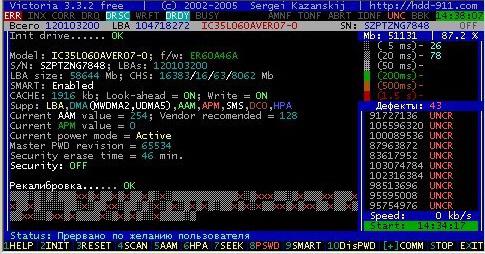
Victoria program můžete stáhnout z oficiálních stránek zdarma. V takovém případě je vhodné stáhnout aplikaci Windows, nikoli zaváděcí obrázek, který lze vypálit na disk CD, například pomocí nástroje Daemon Tools.
Po spálení obrázku restartujte systém BIOS a vyberte jako první zaváděcí disk CD-ROM. Po spuštění programu stiskněte klávesu F2 pro přečtení pasu jednotky a ujistěte se, že program k němu přistupuje. Pokud máte v počítači nainstalované více pevných disků, musíte nejdříve vybrat ten, s kterým chcete pracovat, stisknutím tlačítka P. Kontrola pevného disku chyby se spustí po stisknutí klávesy F4. Veškeré informace o chybách se zobrazí v oblasti "Zprávy".
Mhdd
Nástroj MHDD, stejně jako předchozí, je třeba vypálit na disk CD a stáhnout z něj. Na hlavní obrazovce budete muset vybrat zařízení, se kterým bude program fungovat. V takovém případě budete muset stisknout tlačítko s číslem, proti němuž se nachází název jednotky.
Chcete-li kontrola pevného disku došlo k chybě, stiskněte tlačítko F4. Na obrazovce se zobrazí seznam pokročilých možností. Bez změny cokoliv znovu stiskněte F4. Během testování se zobrazí statistika na pravé straně okna, pokud se naopak objeví jiné číslo než nula oproti znakům X a S, znamená to, že na disku jsou špatné sektory.
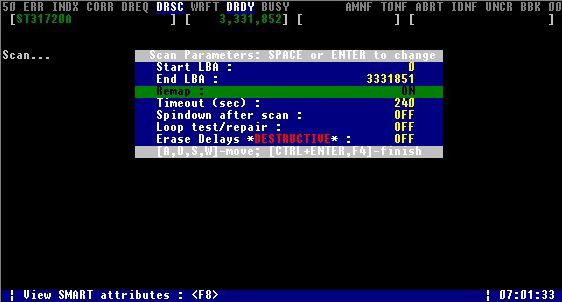
Takže, kontrola disku pro chyby byla dokončena, program našel mnoho problémových sektorů. Jak je opravit? Chcete-li se zbavit špatných úseků disku, stiskněte znovu tlačítko F4, ale tentokrát v okně pokročilých nastavení nastavte hodnotu Zapnuto na parametr Remap.